Nakładka TFT Mobalytics nie działa w systemie Windows 11

Nakładka TFT Mobalytics zapewnia graczom dodatkową przewagę i mnóstwo funkcji. Czasami jednak funkcja przestaje działać. Ponieważ nakładka zapewnia spostrzeżenia, statystyki i przydatne rekomendacje podczas rozgrywki, bardzo frustrujące jest jej nieużywanie. W tym poście dowiemy się, co zrobić, jeśli Nakładka TFT Mobalytics Overlay nie działa na Twoim komputerze z systemem Windows.

Dlaczego moja nakładka Mobalytics nie działa?
Istnieje wiele powodów, dla których nakładka Mobalytics nie będzie działać na Twoim komputerze. Ponieważ jest to nakładka, może nie działać z innymi nakładkami ze względu na problemy ze zgodnością i/lub błąd. Możliwe, że nakładka Mobalytics Overlay może nie działać z innymi programami, takimi jak MSI Afterburner, RivaTurner, GeForce Experience, AMD Radeon, Display Fusion lub Wallpaper Engine.
Napraw nakładkę TFT Mobalytics, która nie działa w systemie Windows 11
Jeśli nakładka TFT Mobalytics Overlay nie działa w systemie Windows 11/10, postępuj zgodnie z poniższymi rozwiązaniami, aby rozwiązać problem.
- Wyłącz inną nakładkę
- Zezwól Overwolfowi na przejście przez zaporę ogniową
- Uruchom Mobalytics jako administrator
- Rozwiązywanie problemów w trybie czystego rozruchu
- Całkowicie ponownie zainstaluj Mobalytics
Porozmawiajmy o nich szczegółowo.
1] Wyłącz inne nakładki
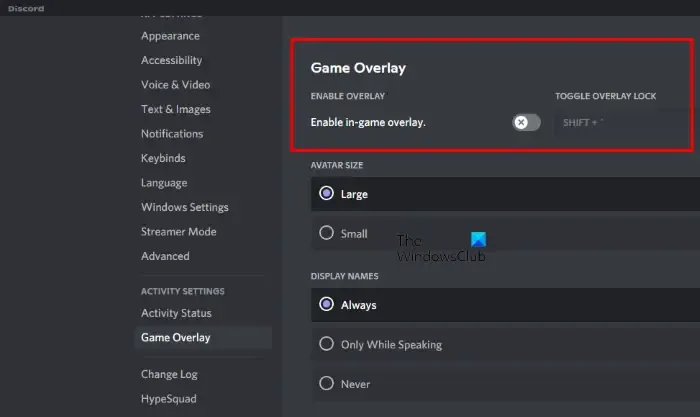
Jeśli masz inne aplikacje nakładkowe, takie jak Discord lub Steam, zaleca się tymczasowe ich wyłączenie i zezwolenie na działanie wyłącznie nakładki TFT Mobalytics. Nie jest to rozwiązanie trwałe, ale tymczasowe, dopóki nowa aktualizacja nie rozwiąże problemu.
Wykonaj poniższe kroki, aby wyłączyć nakładkę Steam.
- Otwórz aplikację kliencką Steam.
- Przejdź do Steam > Ustawienia.
- Kliknij kartę W grze.
- Odznacz opcję Włącz nakładkę Steam podczas gry.
- Kliknij OK.
Aby wyłączyć nakładkę Discord, wykonaj czynności wymienione poniżej.
- Otwórz Discord i przejdź do jego Ustawień, klikając ikonę koła zębatego.
- Następnie przejdź do Ustawień aplikacji.
- Wyłącz przełącznik Włącz nakładkę w grze.
Po wyłączeniu nakładki zrestartuj system, a następnie sprawdź, czy nakładka TFT działa. Najprawdopodobniej będzie działać bez żadnych problemów.
2] Zezwól Overwolfowi na przejście przez zaporę ogniową

Twoja zapora sieciowa może potencjalnie uniemożliwić Mobalytics uruchomienie aplikacji, jeśli błędnie zidentyfikuje nakładkę jako zagrożenie dla integralności systemu. Aby rozwiązać problem, musisz zezwolić Overwolfowi (ponieważ działa na nim Mobalytics) przez zaporę sieciową, ponownie uruchomić komputer, a następnie sprawdzić, czy problem nadal występuje rozwiązany. Mamy nadzieję, że ten problem Ci pomoże.
3] Uruchom Mobalytics jako administrator
Musisz uruchomić Mobalytics jako administrator, aby nadać mu wszystkie wymagane uprawnienia. Aby zrobić to samo, jest to całkiem proste, kliknij Mobalytics prawym przyciskiem myszy i wybierz Uruchom jako administrator. Po wyświetleniu monitu UAC zostaniesz poproszony o potwierdzenie swoich działań, klikając Tak. Na koniec sprawdź, czy nakładka działa.
4] Rozwiązywanie problemów w trybie czystego rozruchu

Nakładka Mobalytics Overlay może nie działać z programami do kontroli sprzętu, takimi jak MSI Afterburner, RivaTurner, GeForce Experience lub AMD Radeon, a także z programami komputerowymi, takimi jak Display Fusion lub Wallpaper Engine. Jednak nie poprosimy Cię o wyłączenie wszystkich tych aplikacji, zamiast tego musimy dowiedzieć się, co jest przyczyną problemu, uruchamiając system w stanie czystego rozruchu i znajdując winowajcę. Wykonaj więc poniższe kroki, aby przeprowadzić czysty rozruch.
- Otwórz konfigurację systemu, wyszukując ją w menu Start.
- Przejdź do zakładki Usługi, odznacz Mobalytics i inne powiązane usługi, zaznacz Ukryj wszystkie usługi Microsoft i kliknij Wyłącz wszystkie.
- Kliknij opcję Uruchamianie > Otwórz Menedżera zadań i upewnij się, że wszystkie usługi startowe są wyłączone.
- Zamknij Menedżera zadań, kliknij Zastosuj, a następnie OK w oknie Konfiguracja systemu, aby zastosować swoje preferencje.
- Na koniec uruchom ponownie komputer po wyświetleniu monitu.
Po ponownym uruchomieniu komputera sprawdź, czy nakładka działa. Jeśli to działa, włącz ręcznie usługi firm innych niż Microsoft, aby dowiedzieć się, co jest przyczyną. Po poznaniu sprawcy usuń go, a problem zostanie rozwiązany.
5] Całkowicie zainstaluj ponownie Mobalytics
Jeżeli nic nie pomoże, w ostateczności pozostaje całkowita ponowna instalacja aplikacji Mobalytics. Dzięki temu będziesz mieć pewność, że przyczyną problemu nie są uszkodzone pliki aplikacji lub pamięci podręczne. Aby zrobić to samo, wykonaj czynności wymienione poniżej.
- Najpierw odinstaluj program Mobalytics.
- Naciśnij Win + R, wpisz %appdata%, a następnie kliknij OK.
- Poszukaj folderu Mobalytics i usuń go.
- Po zakończeniu pobierz nową kopię Mobalytics i zainstaluj ją.
Mamy nadzieję, że wykona to zadanie za Ciebie.
Powinieneś być w stanie rozwiązać problem, korzystając z rozwiązań wymienionych w tym poście.
Czy Mobalytics posiada nakładkę dla TFT?
Tak, Mobalytics zaprezentowało nakładkę TFT. Jest łatwy w użyciu i można go automatycznie dostosować do swoich preferencji. Możesz przejść do mobalytics.gg/tft-overlay, aby pobrać klienta nakładki dla systemu Windows.



Dodaj komentarz